Метод document.write() позволяет вставить текст прямо в поток документа, но его применение ограничено – лучше избегать его использования после загрузки страницы, так как это может привести к перезагрузке контента. Вместо этого более предпочтительными являются методы, работающие с элементами DOM.
innerHTML позволяет вставлять текст и HTML-код в выбранный элемент. Это удобный способ динамически менять содержимое, однако важно быть осторожным с данными, полученными от пользователей, чтобы избежать уязвимостей, связанных с внедрением вредоносного кода (XSS).
В случае, если вам нужно добавить только текст (без HTML-разметки), стоит использовать textContent. Этот метод безопасен, так как вставляет исключительно текст, игнорируя любые HTML-элементы и теги.
Пример использования метода:
document.write("Привет, мир!");Этот код выведет строку «Привет, мир!» на веб-страницу. Однако стоит помнить, что document.write() имеет несколько важных аспектов:
- Влияние на загрузку страницы: Если
document.write()вызывается после полной загрузки страницы, он полностью перезаписывает содержимое документа. Это приведет к удалению всего контента на странице. - Медленное выполнение: Частое использование
document.write()может замедлить процесс рендеринга страницы, особенно если метод используется для добавления больших объемов контента. - Ограниченность в динамическом контенте: Метод не подходит для изменения контента на странице после её полной загрузки. Для таких задач лучше использовать другие методы, например,
innerHTMLилиappendChild.
Несмотря на эти ограничения, document.write() полезен в случаях, когда нужно быстро вывести простой текст или HTML-код во время начальной загрузки страницы. Однако рекомендуется использовать его с осторожностью, чтобы избежать непредсказуемых результатов.
В современных веб-разработках метод используется редко, так как есть более эффективные способы работы с DOM и динамическим контентом.
document.getElementById('elementId').innerHTML = 'Привет, мир!';
Этот код заменит содержимое элемента с идентификатором elementId на строку «Привет, мир!». Важно помнить, что innerHTML воспринимает не только текст, но и HTML-теги. Например:
document.getElementById('elementId').innerHTML = 'Желанный текст';
Выведет жирный текст в указанном элементе. Однако следует учитывать, что при использовании innerHTML можно столкнуться с проблемами безопасности, такими как внедрение вредоносных скриптов (XSS-атаки). Для защиты от таких уязвимостей рекомендуется избегать вставки несанкционированного контента, полученного из ненадежных источников.
Если вам нужно только добавить текст без HTML-разметки, используйте свойство textContent, которое безопаснее в этом случае:
document.getElementById('elementId').textContent = 'Только текст';
Как вывести текст в консоль браузера
Пример использования:
console.log('Привет, мир!');Метод console.log() может принимать несколько аргументов:
console.log('Текст');– выведет строку.console.log(123);– выведет число.console.log(true);– выведет булево значение.console.log({name: 'Alice', age: 25});– выведет объект в удобном для чтения формате.
Если необходимо вывести несколько данных одновременно, их можно передавать через запятую:
console.log('Возраст:', 25, 'Город:', 'Москва');Каждый из этих методов имеет свой визуальный стиль в консоли, что помогает различать типы сообщений. Для более удобной отладки можно использовать console.table() для отображения данных в табличном виде:
console.table([{name: 'Alice', age: 25}, {name: 'Bob', age: 30}]);Для очистки консоли можно использовать console.clear(), чтобы убрать все предыдущие сообщения.
Применение метода textContent для вставки текста

Метод textContent используется для установки или получения текстового содержимого элемента. В отличие от метода innerHTML, textContent не интерпретирует HTML-теги и работает только с текстом. Это делает его предпочтительным выбором, если нужно избежать потенциальных проблем с безопасностью, связанных с вставкой вредоносного кода.
Для вставки текста в элемент на странице, достаточно использовать следующий синтаксис:
element.textContent = "Ваш текст";Пример:
document.getElementById("myElement").textContent = "Привет, мир!";Этот код заменит содержимое элемента с id=»myElement» на строку «Привет, мир!». Если же вы хотите получить текущий текст внутри элемента, достаточно использовать:
let text = element.textContent;Важно помнить, что textContent удаляет все дочерние элементы, заменяя их текстовое содержимое. Это нужно учитывать, если в элементе есть другие вложенные элементы, такие как теги <span> или <a>.
Если нужно сохранить HTML-содержимое, то лучше использовать innerHTML, однако это может привести к рискам безопасности, если вставляемый текст поступает от пользователя.
Метод textContent является быстрым и эффективным способом манипуляции с текстом на странице, особенно если безопасность имеет приоритет. Например, его часто используют для динамического обновления информации на веб-странице без необходимости обработки HTML-контента.
Как изменить текст внутри элемента с id
Для того чтобы изменить текст внутри элемента с определённым id, необходимо использовать метод getElementById(), который позволяет найти элемент на странице. Этот метод принимает в качестве аргумента строку, представляющую уникальный идентификатор элемента, и возвращает ссылку на этот элемент.
Для изменения текста внутри элемента можно воспользоваться свойством innerText или textContent. Основное различие между ними заключается в том, что innerText учитывает CSS-стили (например, скрытые элементы), а textContent возвращает весь текст, включая текст скрытых элементов, и работает быстрее.
Пример:
document.getElementById('example').innerText = 'Новый текст';
В этом примере текст внутри элемента с id example будет заменён на «Новый текст».
Для более сложных случаев можно использовать innerHTML для изменения содержимого, которое может включать HTML-метки. Однако следует быть осторожным с этим методом, чтобы избежать внедрения вредоносного кода.
Пример использования innerHTML:
document.getElementById('example').innerHTML = 'Важно! Новый текст с HTML-форматированием';
Если необходимо изменить текст при определённых условиях, можно обернуть это в функцию или обработчик события. Например, для кнопки, которая меняет текст при клике:
document.getElementById('myButton').addEventListener('click', function() {
document.getElementById('example').innerText = 'Текст изменён!';
});
Таким образом, изменения текста в элементе с id можно легко контролировать с помощью стандартных методов DOM.
Динамическое добавление текста в элемент с помощью createElement

Метод createElement в JavaScript позволяет создавать новые элементы на веб-странице. Для добавления текста в эти элементы можно использовать createElement совместно с appendChild и textContent. Это подход особенно полезен для динамического изменения контента на странице без перезагрузки.
Для начала создадим новый элемент с помощью document.createElement(). Например, чтобы добавить параграф на страницу, создадим элемент <p>:
let p = document.createElement('p');Теперь, чтобы вставить текст в этот элемент, используем свойство textContent:
p.textContent = 'Этот текст добавлен динамически.';После этого элемент <p> готов, и его нужно добавить в DOM. Для этого используем метод appendChild, который добавит новый элемент в родительский контейнер:
document.body.appendChild(p);Если необходимо добавить элемент в конкретную часть страницы, можно выбрать родительский элемент через метод getElementById или другие способы выборки элементов:
let container = document.getElementById('container');
container.appendChild(p);Важное замечание: элемент будет добавлен в конец родительского контейнера. Если нужно вставить элемент в другое место (например, в начало), используйте метод insertBefore.
Данный метод позволяет гибко управлять контентом страницы, динамически добавляя новые элементы с текстом и изменяя структуру DOM в реальном времени.
Основное преимущество шаблонных строк – возможность вставлять переменные и выражения прямо в строку без необходимости использовать операторы конкатенации. Например:
let name = "Алексей";
let greeting = `Привет, ${name}!`;
console.log(greeting); // Выведет: Привет, Алексей!
Вместо того чтобы писать:
let greeting = "Привет, " + name + "!";
Шаблонные строки обеспечивают более чистый и читаемый код. Это особенно важно, когда в строках нужно вставлять несколько переменных.
Также template literals поддерживают многострочные строки. Это удобнее, чем использование символа новой строки или переноса строки вручную:
let multiline = `Это первая строка
Это вторая строка
И вот третья строка`;
console.log(multiline);
Помимо простых переменных, в шаблонных строках можно вставлять выражения. Например, выполнение арифметических операций:
let a = 5, b = 3;
let result = `Сумма чисел: ${a + b}`;
console.log(result); // Выведет: Сумма чисел: 8
Этот синтаксис также поддерживает вызовы функций. Например, если нужно вывести результат работы функции прямо в строке:
function getDate() {
return new Date().toLocaleDateString();
}
let message = `Сегодня: ${getDate()}`;
console.log(message);
let pi = 3.14159;
let formatted = `Число Пи: ${pi.toFixed(2)}`;
console.log(formatted); // Выведет: Число Пи: 3.14
Использование template literals не только упрощает синтаксис, но и делает код более выразительным и гибким, что особенно полезно при динамическом формировании строк на веб-странице.
Как вывести текст с использованием событий JavaScript

В JavaScript можно динамически изменять содержание веб-страницы, реагируя на различные события, такие как клик, наведение курсора, ввод текста и другие. Это позволяет создать интерактивные страницы, которые изменяются в ответ на действия пользователя.
В этом примере, когда пользователь кликает на кнопку, на странице появляется текст «Вы нажали на кнопку!». Это достигается с помощью метода innerText, который изменяет текстовое содержимое выбранного элемента.
Кроме клика, можно использовать другие события. Например, для отслеживания изменения текста в текстовом поле применяется событие input:
Здесь, каждый раз, когда пользователь вводит текст в поле, на экране отображается введённое значение.
Для событий, связанных с наведением курсора, например, событие mouseover, можно изменить текст при наведении на элемент:
Наведи курсор сюда
Этот код позволяет изменить текст при наведении мыши на элемент div, создавая более живое взаимодействие с пользователем.
Для более сложных взаимодействий можно комбинировать несколько событий. Например, можно вывести текст при нажатии клавиши с использованием события keydown:
Этот код позволяет пользователю видеть, какую клавишу он нажал, прямо на экране.
Вопрос-ответ:
Как можно вывести текст на веб-странице с помощью JavaScript?
В JavaScript существует несколько способов вывода текста на веб-страницу. Один из самых простых — использование функции `document.write()`. Она позволяет вывести текст непосредственно в документ HTML. Например, вызов `document.write(«Привет, мир!»);` выведет строку «Привет, мир!» в браузере. Однако использование `document.write()` не рекомендуется для динамических веб-страниц, так как оно может перезагрузить страницу, если вызывается после загрузки. Лучше использовать методы работы с элементами на странице, такие как `innerHTML`, чтобы изменить содержимое конкретных блоков.